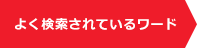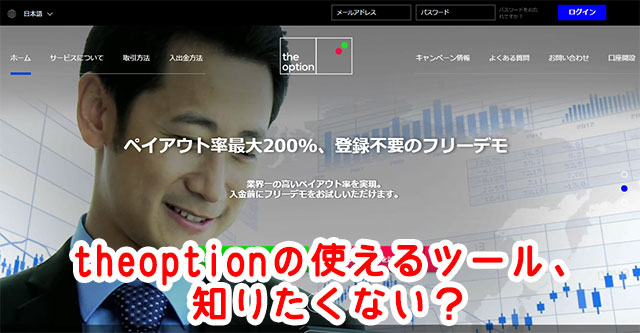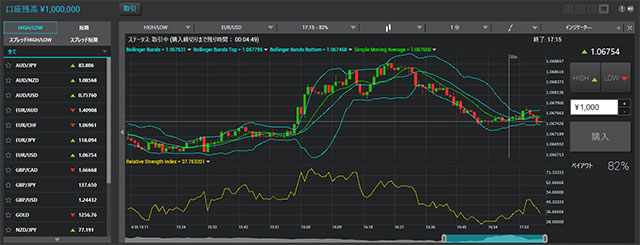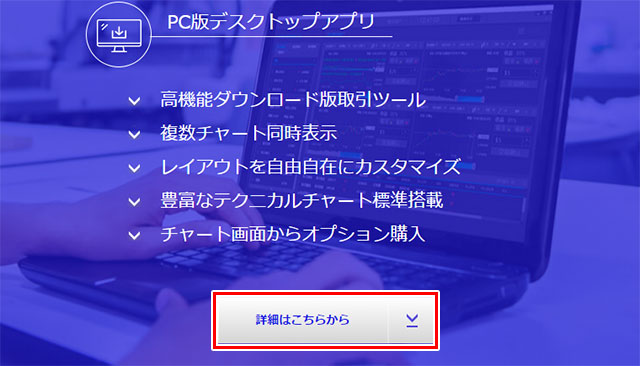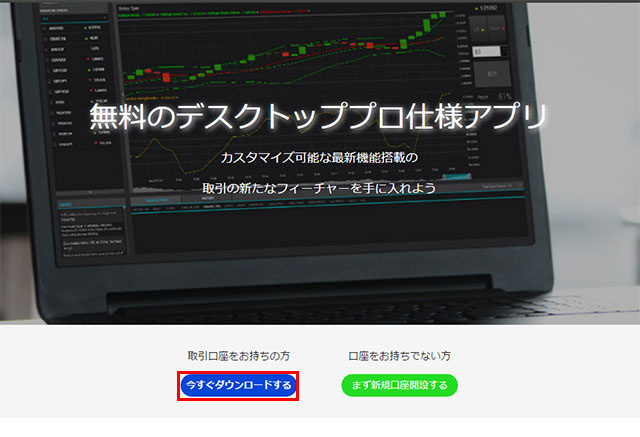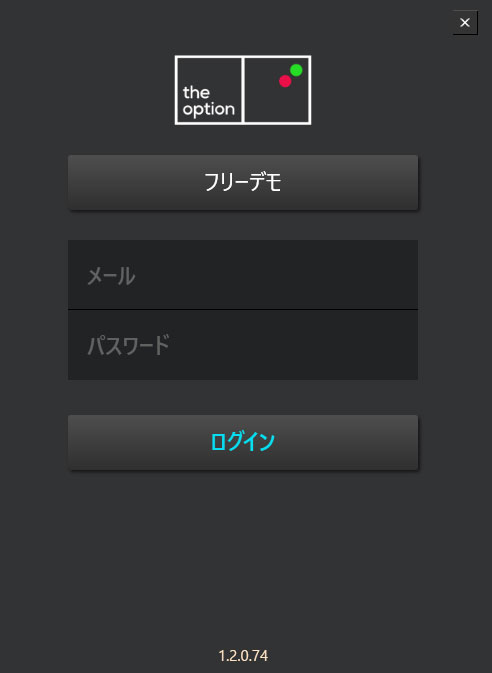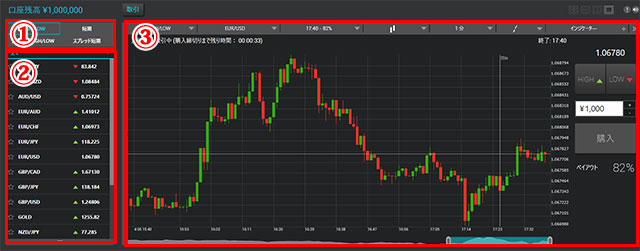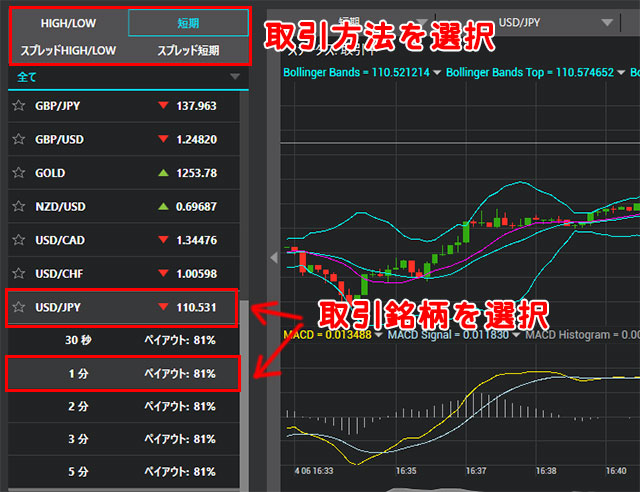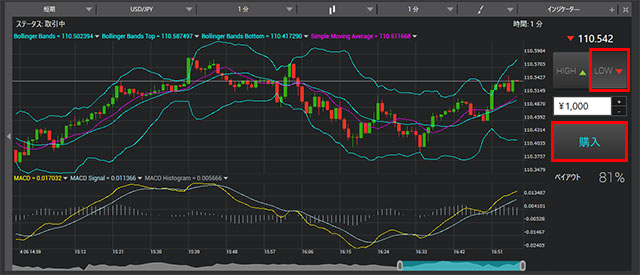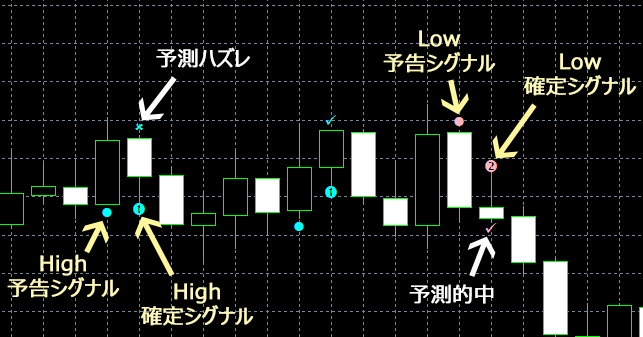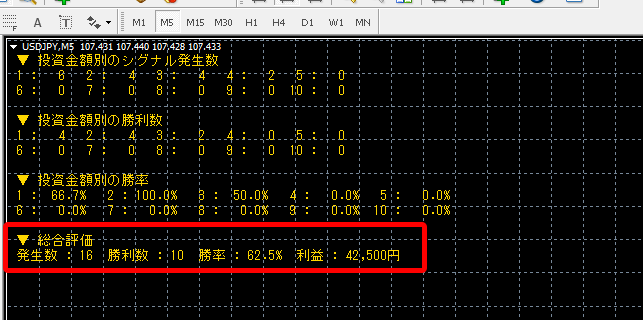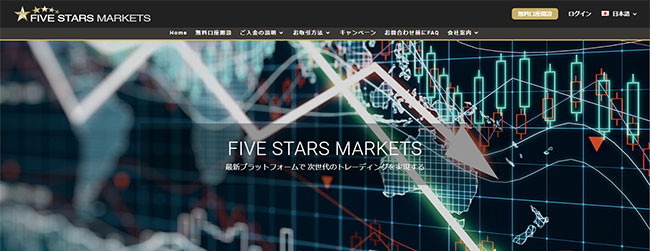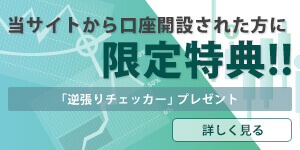【Pickup】今後の為替予想と重要攻略ポイント
ザオプションの使えるツール?取引専用デスクトップアプリとは?
バイナリーオプション取引で利益を出すために重要となるのが相場分析ですが、多くの方がMT4を使っているという方も多いでしょう。
管理人もMT4を使って分析しながら取引をしているトレーダーの一人ですが、今回ザオプションで使えるツールを発見したので紹介していきたいと思います。
目次
無料で使える相場分析ツール
今から初めて取引をしようと思っている方の中にはMT4という相場分析に使えるツールを持っていないという方も多いかもしれません。
その中でもこれからザオプションで取引をしようと思っている方に朗報です。ザオプションでは「取引専用デスクトップアプリ」というものを提供しています。
そのデスクトップアプリがこちら。MT4を持っている人なら既にこれがどのようなツールなのかがわかったという人もいるでしょう。
このツールはザオプション専用の相場分析ツールなのです。ボリンジャーバンドや移動平均線、RSIやMACDなどバイナリーオプションの相場分析で役に立つ指標が多くあります。
しかもこのツールは分析だけでなく、分析しながら取引することが出来るというオススメのツールなのです。MT4を使うとチャートがズレる可能性があることを考えるとそのまま取引ができるというのは嬉しいですね。
分析ツールを手に入れる方法とは?
この相場分析ツールを手に入れるにはパソコンへインストールする必要があります。まずはザオプションのトップページへアクセスしてください。
下へスクロールすると、上の画像のような画面が出てくるので「詳細はこちらから」をクリックしましょう。
クリックしたら上のような画面になります。既にザバイナリーの口座を持っているという方は「今すぐダウンロードする」をクリックしてください。クリックしたらダウンロードが始まります。
まだザオプションの口座を持っていないという方は「ザオプション(theoption)の無料登録方法」を参考にしながら口座開設を行ってください。
ダウンロードが全て終わると早速利用できるようになります。次は分析ツールの使い方を紹介しましょう。
分析ツールの見方を解説!
Windowsならスタートボタンから全てのメニューの「T」の部分に「theoption PRO」というのがあるので、それをクリックして開いてください。
そうすれば上の画像のような画面が出てくるので、そのまま自分の資金を使って取引をする人は登録したメールアドレスとパスワードを入力して「ログイン」をクリック。
分析ツールでもデモ取引ができるので、自分の資金を使っていきなり取引するのは不安という人は「フリーデモ」をクリックしてください。
ログインすると上の画面になります。これはチャートに何も指標が表示されていない状態です。
①取引ルール 「HIGH/LOW」「スプレッドHIGH/LOW」「短期」「スプレッド短期」の4つの取引から好きなものを選んでください。 ②取り扱い銘柄 通貨ペア、株価指数、商品先物から好きなものを選んでください。 ③取引チャート ローソク足や指標の表示、取引をすることが出来ます。
それでは取引チャートに指標を表示させる方法などを紹介しましょう。
取引チャートでは取引方法や取引銘柄、取引時間も変更することが出来ます。またチャートの種類をローソク足チャートかライン足チャートにするかも設定可能。
そしてここからが重要です。ローソク足チャートには1分足や10分足などがありますが、この相場分析ツールでは10秒足に始まり、1分、5分、15分、30分、1時間と選べるのです。
1分足や5分足は分かりますが、10秒足が見れる業者は初めて見たので管理人も驚きでした。そしてトレンドラインなどを引きたいという方には筆のアイコン部分で線を引くことが出来るようになります。
最後が「インジケーター」の部分。ここから移動平均線やボリンジャーバンドなどを表示させることが可能です。
使い方を知りたいという人はまずザオプションに登録して取引専用デスクトップアプリをダウンロードして実際にフリーデモで試してみてください。
本当に取引することができるのか?
本当に取引することができるのか、実際にフリーデモの画面で試してみました。それでは早速取引の手順を見ていきましょう。
まずは取引方法を選びましょう。今回管理人は短期取引を選びました。そして次は取引する銘柄を選びましょう。今回はUSDJPYの1分間を選択。
時折クリックだけではチャートが切り替わらない時もあるようなので、その場合は銘柄をドラッグアンドドロップで取引チャートを表示させてください。
それから分析しながら取引を行いましょう。今回はレートが下がり始めていたのでこの後も下がると予想。画面右にあるボタンで取引の準備を行います。
まずは上がるか下がるかを選択。今回は下がると予想していたので「LOW」を選択しました。そして投資金額ですが、1,000円と設定。ザオプションは1,000円からの取引となっています。
金額を変えたい場合は投資金額の横にある「△」「▽」を押して設定してください。準備が出来たら「購入」をクリック。これで取引は開始されました。
取引が終わると画面下に「取引」と「履歴」というのがあるので、「履歴」を選択しましょう。今回は予想が外れて負けてしまいました。
確かにザオプションの取引画面を開かなくてもツールから取引をすることが出来るということがわかったでしょう。これはバイナリーオプション攻略に使えそうですね。
当サイトから口座開設した方限定のシグナルツール
当サイトからtheoptionの口座を開設したという方限定に「逆張りチェッカー」をプレゼント!
このツールはMT4で使える様々なインジケーターを選択するだけで簡単にオリジナルの手法を作成することができるシグナルツールです。
上記画像のように「予告シグナル」と「確定シグナル」、「予測結果」の3つがチャート上に表示されます。
またシグナルの発生数や勝率、該当手法で得られる利益額も記載されているので、自分が作成した手法が利益を出せるかどうかまで確認できるのです。
忙しくて中々取引ができないという方やまだまだ相場分析に慣れていないという方はぜひ「逆張りチェッカー」をご利用ください!
使えるツールは積極的に使っていこう!
今回はザオプションで利用できる「取引専用デスクトップアプリ」を紹介してきました。難しい言葉で表現されていますが、要は分析用のツールというわけですね。
取引にも使えるツールなので分析しながら取引をしたいという人にピッタリですね。バイナリーオプションで勝つためにも使えるツールは積極的に使っていきましょう。
分析用のツールはザオプションに登録していれば誰でも無料で使えることができるので興味がある方はぜひインストールして使ってみてください。

このページで紹介した業者
theoption
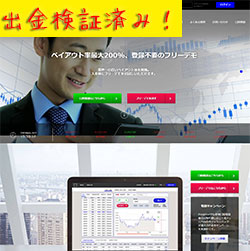
- トレーダーバーで他のトレーダーの取引傾向が分かる!
- 登録不要のフリーデモで取引を体験できる!
- 最短30秒で最大2倍のペイアウト率で取引が可能!
- お気に入り機能があるから取引したい銘柄を見つけやすい
- 初回入金額は5000円だから始めやすい!
- タグ: ザオプション デモ, バイナリーオプションツール
- カテゴリ:ザオプション(theoption)の利用方法
- 2019年02月25日
ザオプションの攻略法
- オススメの攻略法
- ザオプションのデスクトップアプリで使えるインジケーター
- 収益額
- +235,920円
ザオプションの利用方法
- theoptionのプラットフォームが新しくなった!使い方や実際に使った感想を紹介!
- スマホでザオプションから出金する方法を確認してスムーズに出金しよう
- theoption(ザオプション)へスマホから入金する方法を紹介!
- theoption(ザオプション)のキャンペーンを見逃すな!
- ザオプションにビットコイン取引が追加!取引の幅が広くなる!?
- 即時出金もあり!ザオプションから出金する方法を解説!
- すぐに取引できる!ザオプションのスマホとPCの無料デモ取引の方法を解説
- ザオプション(theoption)の入金方法を画像つきで解説!
- theoptionに新機能追加!トレンドバーで取引のトレンドが分かる!
- 出金できない!を回避しよう ザオプションで口座凍結になる理由


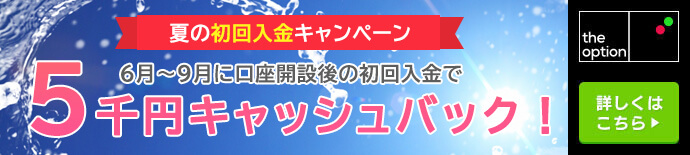
管理人オススメ!項目別ランキング
数多くある海外業者の中から出金報告の多い業者やネッテラーに対応している業者、取引ツールのある業者など様々なポイントから管理人オススメの業者を紹介しています。
更新日:2025/12/30
ここでは高評価ランキングTOP3の業者を比較しています。他の業者を比較したい場合は「他の業者を比較する」を選択してください。ここに表示されている項目以外の項目も比較したい場合は「もっと詳しく比較する」を選択してください。気になる業者を比較してあなたにピッタリの海外業者を見つけてみましょう。